
首先在jdk下载页面下载jdk,记住centos7只支持64位的jdk,所以下载的时候需要小心,保证下载的jdk位数正确
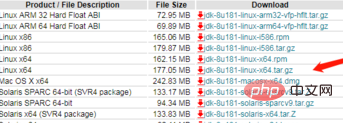
使用linux管理客户端ssh secure shell,上传刚才下载完成的jdk8按转包,如下图所示
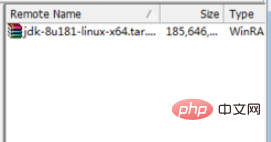
(推荐教程:centos使用教程)
进入到上传的目录下,使用 ll命令,查看文件列表
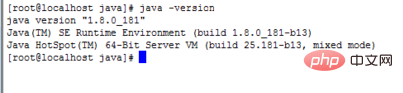
使用命令
tar -zxvf jdk-8u181-linux-x64.tar.gz
解压压缩包到当前目录下
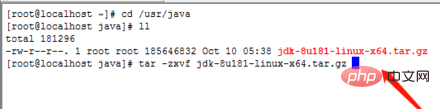
解压成功之后,使用 ll 命令,查看文件列表,压缩包解压成了 jdk1.8.0_181文件夹


佳弗O2O网站系统——乐活版 环境需求 1. 可用的 www 服务器,如 Apache、Zeus、IIS 等 2. php 4.3.0 及以上 3. Zend Optimizer 2.5.7 及以上 4. MySQL 3.23 及以上,仅针对 MySQL 版 安装 1.安装按照提示流程一步一步安装 2.安装过后如果出现错误,请删除 ./Runtime文件夹 3.如果打开首页 点击导航 出现4
 0
0

配置环境变量,修改/etc/profile文件
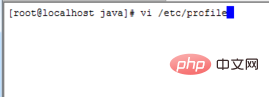
添加如下环境变量,代码如下
JAVA_HOME=/usr/java/jdk1.8.0_181 CLASSPATH=$JAVA_HOME/lib/ PATH=$PATH:$JAVA_HOME/bin export PATH JAVA_HOME CLASSPATH
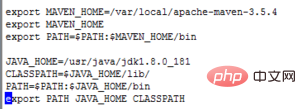
重新加载/etc/profile配置文件,命令为
source /etc/profile
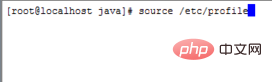
查看jdk是否安装配置成功,命令如下
java -version
打印java版本信息
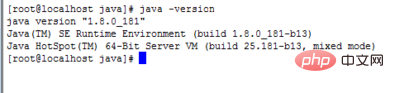
相关视频教程推荐:linux视频教程
以上就是centos系统如何安装jdk的详细内容,更多请关注php中文网其它相关文章!

每个人都需要一台速度更快、更稳定的 PC。随着时间的推移,垃圾文件、旧注册表数据和不必要的后台进程会占用资源并降低性能。幸运的是,许多工具可以让 Windows 保持平稳运行。

Copyright 2014-2025 https://www.php.cn/ All Rights Reserved | php.cn | 湘ICP备2023035733号